メールソフト設定変更手順(OP25B設定変更)
Eudora 5.0.2J(Windows版)の設定
1)Eudoraを終了させます。
(サブミッションポートの設定画面を表示する為に事前作業を行います)
2)「マイコンピュータ」を開きます。
3)「C:\Program Files\Eudora\Esteric」を開き「esoteric.epi」を右クリック→
メニューより「切り取り」を左クリック。(コピー不可)
次に、ツールバーの「上へ」ボタン(または「戻る」ボタン)をクリックします。
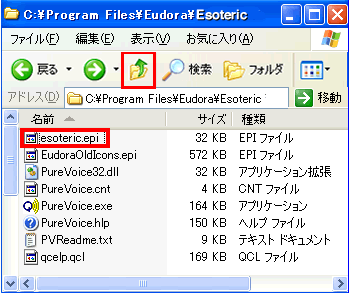
4)「C:\Program Files\Eudora」が表示されます。
上部メニューバーの「編集」→「貼付け」の順に左クリックして、「 esoteric.epi」を貼付けます。
右上の「×」をクリックし、画面を閉じます。
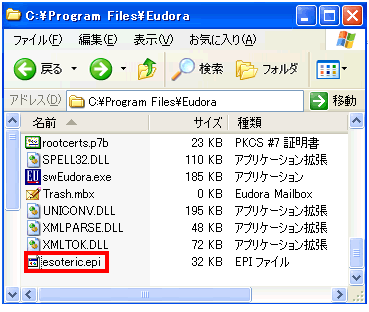
5)Eudoraを起動し、メニューバーの「ツール(T)」から「オプション(O)」をクリックします。
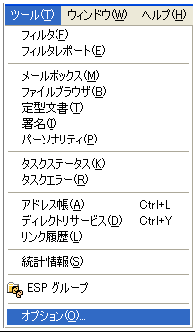
6)「オプション画面が表示されます。
「カテゴリ(C)」欄から「メールの送信」をクリックし、[認証を許可(A)]にチェックを入れます。

7)次に「カテゴリ(C)」欄から「ポート」をクリックし、『SMTP(S) (25)』を
「25」から「587」に変更し、一番下の「OK」ボタンをクリックします。
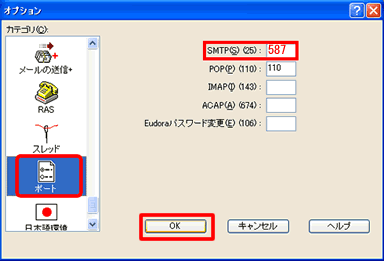
以上で設定変更完了です。





